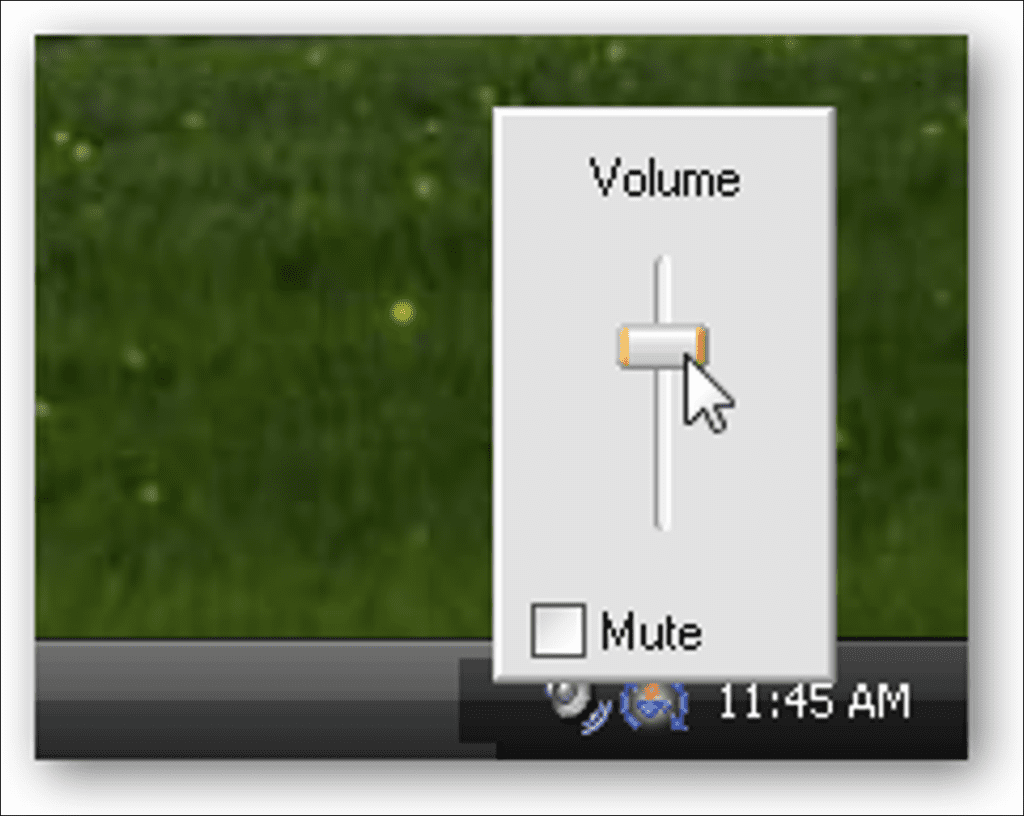Cuando pasas mucho tiempo frente a tu computadora, los molestos pitidos comienzan a volverte loco después de un tiempo. Realmente ya no necesito que me digan que presioné la tecla incorrecta, así que compilé una lista sobre cómo apagar todos los pitidos del sistema en Windows XP.
Uno de los pitidos más irritantes ocurre cuando usa el control de volumen … pero hay otros pitidos, como cuadros de diálogo de error o cuando presiona la tecla incorrecta.
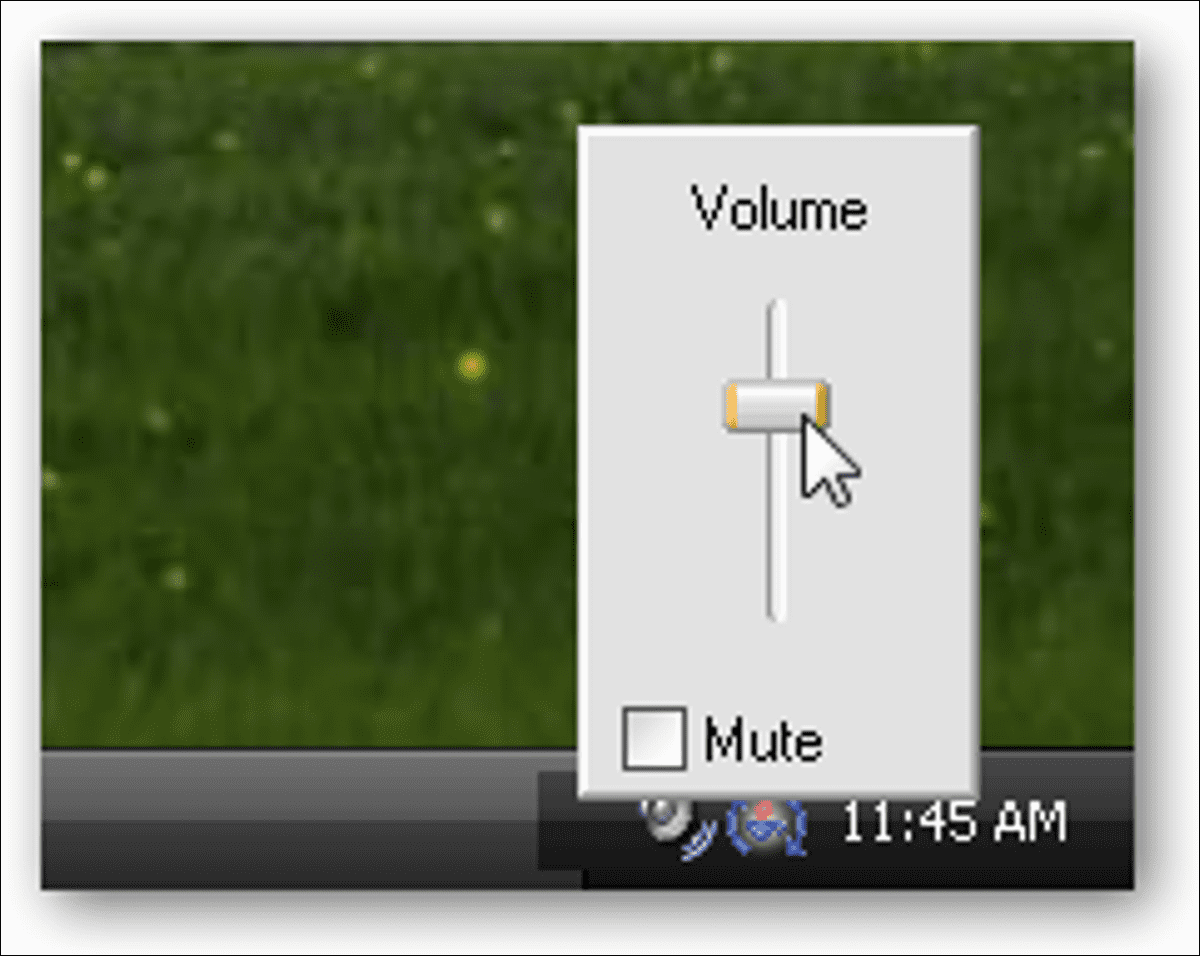
Desactivar el pitido en el administrador de dispositivos
Abra el Administrador de dispositivos haciendo clic derecho en Computadora y seleccionando Propiedades, luego en la pestaña Hardware encontrará el botón Administrador de dispositivos.
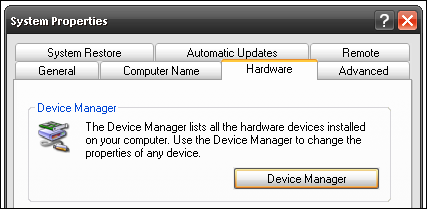
Seleccione Mostrar Mostrar dispositivos ocultos en el menú.
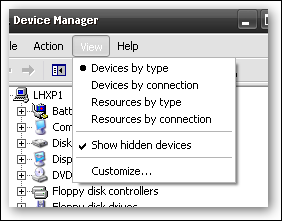
Busque los controladores que no sean Plug and Play en la lista, luego haga clic con el botón derecho en «Beep» y desactívelo:

Cuando le pida que reinicie, seleccione No, luego haga clic derecho nuevamente y elija Propiedades esta vez. En la pestaña Controlador, cambie el Tipo de inicio a «Deshabilitado» y luego haga clic en el botón «Detener» si puede.
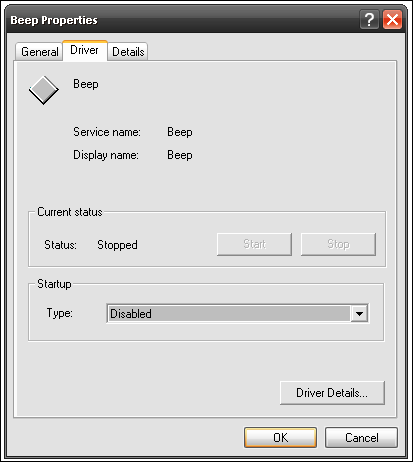
Esto debería apagar el pitido del sistema, pero probablemente no cambiará el pitido del control de volumen, así que continúe.
Deshabilitar el pitido en el registro
Abra regedit.exe a través del cuadro de ejecución y luego navegue hasta la siguiente tecla:
HKEY_CURRENT_USER Panel de control Sonido
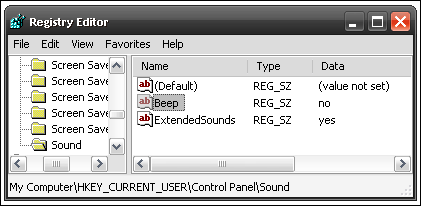
Busque la tecla «Beep» en el lado derecho y cambie el valor a «no».
Desactivar el pitido en el panel de sonido
Abra el Panel de control y busque el panel Dispositivos de sonido y audio, elija la pestaña Sonidos y luego busque «Bip predeterminado» en la lista.
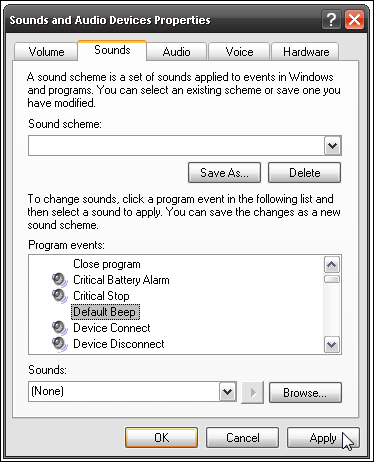
Cambie el menú desplegable de sonido en la parte inferior a «Ninguno», luego haga clic en Aplicar. Esto debería apagar el pitido del control de volumen.
También querrá cambiar Critical Stop a «Ninguno», y probablemente debería desactivar algunos de los otros elementos también.
También puede usar TweakUI para deshacerse de algunos pitidos, pero si está siguiendo los elementos de esta página, no debería necesitarlos.